Najlepszy sposób konwertowania DVD na WMV z DVD na WMV Ripper

WMV jest jednym z domyślnych formatów wideo obsługiwanych przez Windows Movie Maker. Więc jeśli masz niesamowite DVD i chcesz przekonwertować swoje DVD do edycji w Windows Movie Maker, lub gdy potrzebujesz oglądać filmy DVD na niektórych urządzeniach przenośnych, takich jak Android, HTC, Samsung, Galaxy Tab itp. do konwersji, wszystko czego potrzebujesz to ripper DVD do konwersji DVD do WMV. Tipard DVD to WMC Converter to DVD Ripper, którego szukasz.
Tipard Konwerter DVD na WMV to profesjonalne oprogramowanie zgrywania DVD, które obsługuje konwersję filmów DVD i filmów wideo na pliki wideo WMV. Doskonała jakość obrazu i dźwięku zostanie zarezerwowana nawet po wielu konwersjach. Ponadto, w porównaniu z innymi narzędziami konwersji DVD do WMV, Tipard DVD to WMV Ripper ma więcej funkcji, na przykład pozwala na zgrywanie DVD do innych popularnych formatów wideo, takich jak MP4, AVI, WMV, FLV, MKV, MPEG-1, MPEG-2, 3GP, itp. Dostępne są także pliki DVD do formatowania i przycinania, łączenia, przycinania i dodawania znaku wodnego.
Ponadto ten łatwy w użyciu odtwarzacz DVD to WMV Ripper umożliwia swobodne zgrywanie i tworzenie kopii zapasowych DVD na WMV na dysku twardym, aby zapobiec uszkodzeniu lub utracie jakości płyty DVD. Zaprojektowany z regulowanymi parametrami, ten konwerter DVD na WMV pozwala na dowolną kontrolę jakości wideo i efektów wideo.
Załaduj plik DVD
Załaduj dowolny plik DVD, który chcesz przekonwertować, klikając opcję "Załaduj DVD Rom" / "Załaduj folder DVD" w menu "Plik". Możesz też kliknąć przycisk "Plus" w głównym interfejsie.
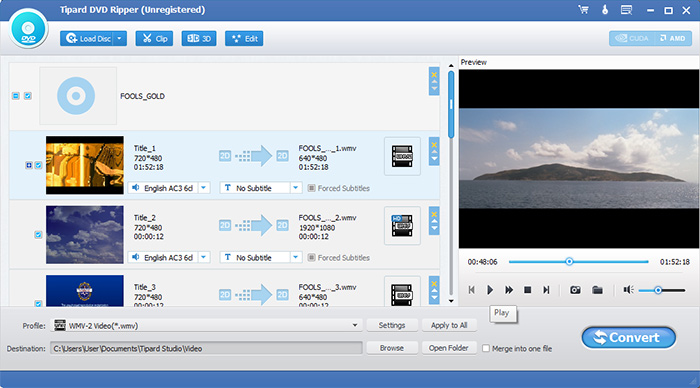
Zoptymalizuj plik źródłowy
Dzięki funkcjom edycji efektów, przycinania, przycinania i znaku wodnego, możesz łatwo edytować plik wideo, aby stworzyć spersonalizowane wideo.
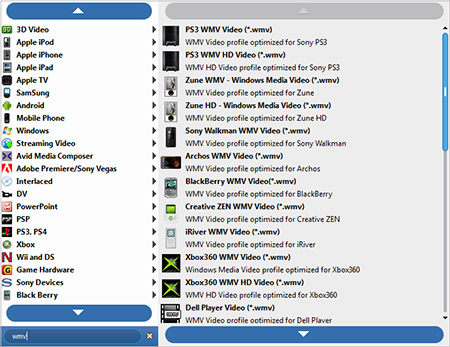
Wybierz wyjściowy format WMV
W zależności od formatów obsługiwanych przez urządzenia przenośne, możesz wybrać format wyjściowy filmu z kolumny "Profil" i ustawić folder docelowy. Ponadto możesz wybrać preferowaną ścieżkę dźwiękową i podtytuł dla swojego wideo.
Szczegółowe ustawienia wideo i audio są dostępne w tym konwerterze DVD-WMV, który można dostosować, na przykład koder wideo, szybkość klatek, rozdzielczość, szybkość transmisji i koder dźwięku, kanały, szybkość transmisji, częstotliwość próbkowania itd. Jeszcze więcej można wprowadzić samodzielnie parametry. Dobrze dopasowany profil można zapisać jako "zdefiniowany przez użytkownika" do późniejszego wykorzystania.
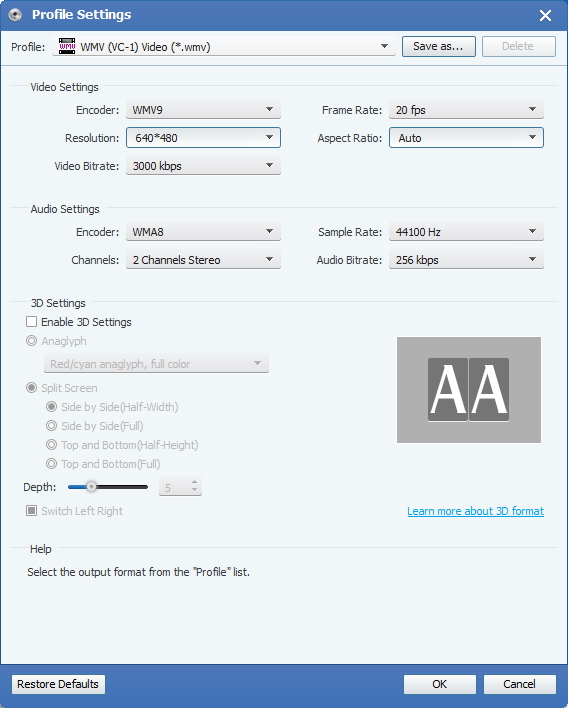
Rozpocznij konwersję
Kliknij przycisk "przekonwertuj" obraz, aby rozpocząć konwertowanie DVD na WMV.








